
Nếu máy tính khởi động chậm mặc dù bạn đã tiến hành "dọn dẹp" thì có thể kể đến nguyên nhân do ổ cứng bị phân mảnh quá nhiều. Để giảm bớt tình trạng này, bạn có thể dùng Auslogics Disk Defrag chống phân mảnh ổ cứng.
Khi máy tính dùng lâu thường có hiện tượng khởi động chậm, ì ạch. Mặc dù bạn đã dọn dẹp hệ thống, xóa phần mềm không sử dụng, nhưng hiệu suất máy tính vẫn bị giảm đi theo thời gian. Một trong những nguyên nhân làm chậm máy tính đó là ổ cứng bị phân mảnh quá nhiều.
Những thao tác cài đặt hay gỡ phần mềm thường xuyên cũng dẫn tới nguy cơ ổ cứng bị phân mảnh, do dữ liệu nằm rải rác ở khắp nơi trên ổ cứng. Để giảm bớt tình trạng phân mảnh ổ cứng, chúng ta có thể sử dụng công cụ Disk Defragmenter có sẵn trên hệ thống, hoặc phần mềm Auslogics Disk Defrag.
Bước 1:
Bạn hãy nhấn vào link này để tải phần mềm Auslogics Disk Defrag xuống máy tính.
Bước 2:
Tại giao diện cài đặt chúng ta nhấn vào nút Click to install để tiến hành cài đặt phần mềm.
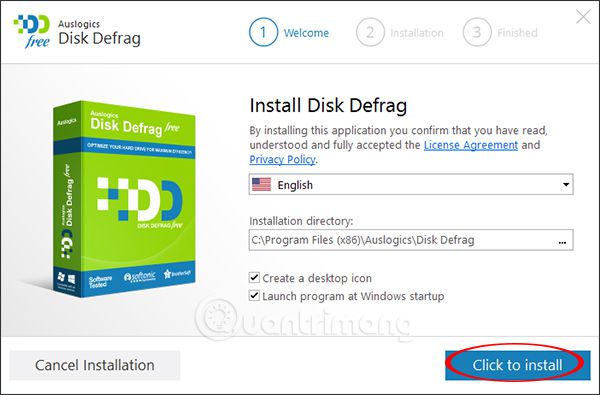
Bước 3:
Trong quá trình cài đặt nếu được giới thiệu cài thêm phần mềm khác thì nhấn Skip this để bỏ qua nếu không muốn.
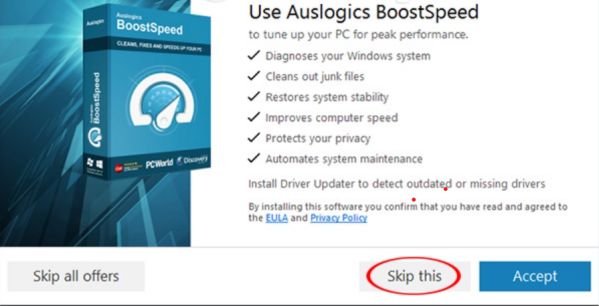
Cuối cùng quá trình cài đặt phần mềm diễn ra và hiển thị giao diện thông báo hoàn thành như dưới đây.
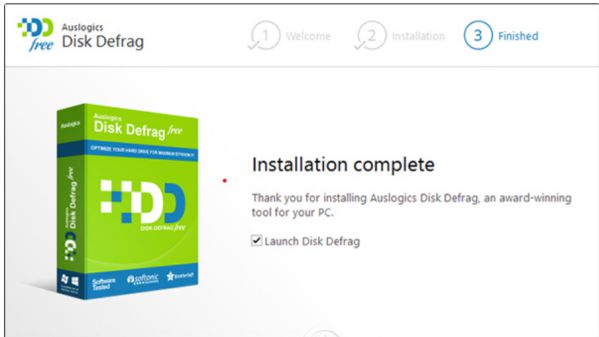
Bước 4:
Hiển thị giao diện chính của phần mềm. Công cụ sẽ tổng hợp đầy đủ ổ cứng trên máy tính kèm các thông tin đầy đủ về ổ cứng.
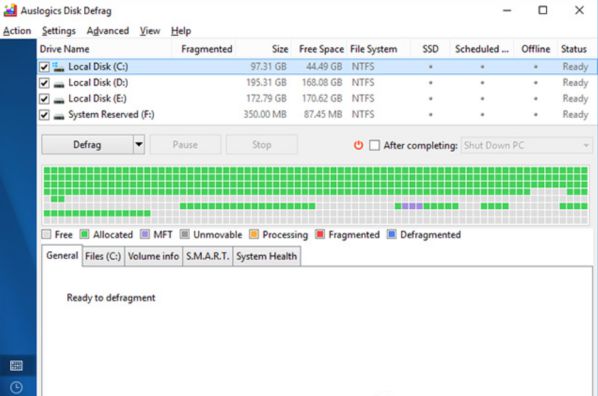
Để biết nhanh tình trạng của phân vùng trên ổ cứng, nhấp vào phân vùng đó trên danh sách rồi nhấn tiếp vào tab S.M.A.R.T bên dưới. Tất cả thông tin và tình trạng của phân vùng được hiển thị ngay, model, tình trạng hoạt động, nhiệt độ,…
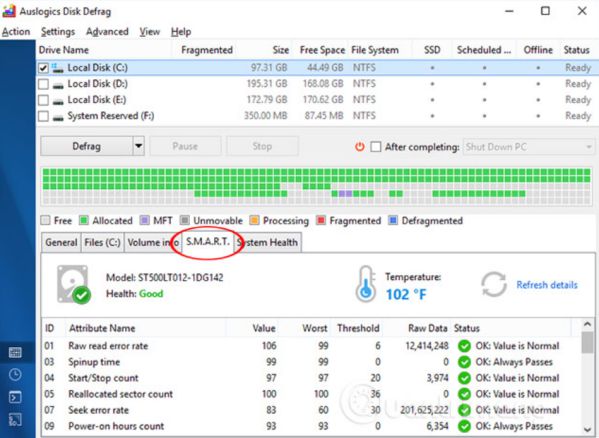
Bước 5:
Nhấn vào phân vùng muốn chống phân mảnh, rồi nhấn vào nút Defrag sẽ có thêm 4 tùy chọn khác nhau.
- Analyze: Phân tích tình trạng ổ cứng. - Defrag: Chống phân mảnh ổ cứng. - Defrag & Optimze (slower use once a week): Chống phân mảnh và tối ưu ổ cứng (sử dụng 1 tuần 1 lần). - Quick Defrag (without analyzing): Chống phân mảnh nhanh (không phân tích tình trạng ổ cứng). Đầu tiên nhấn vào Analyze để phân tích phân vùng.
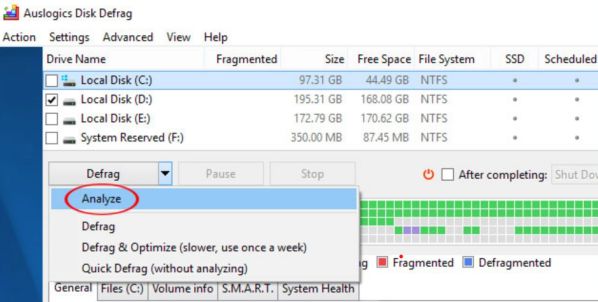
Quá trình phân tích diễn ra sau đó. Kết quả công cụ hiển thị chi tiết về tình trạng phân mảnh của từng phân vùng.
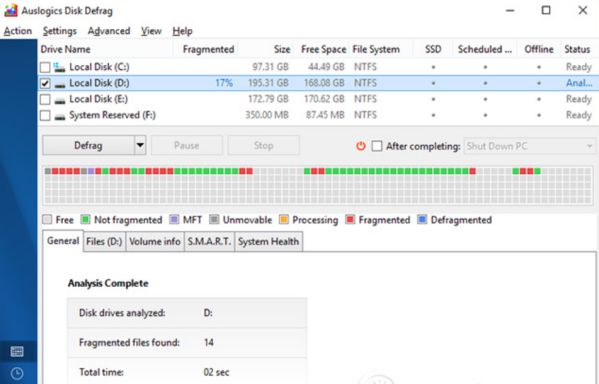
Nếu cần chống phân mảnh, bạn hãy nhấp vào Defrag để Auslogics Disk Defrag thực hiện.
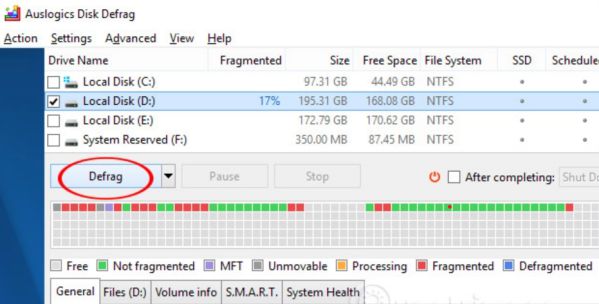
Bước 6:
Quá trình chống phân mảnh sẽ diễn ra. Thời gian hoàn thành phụ thuộc vào tình trạng phân mảnh của phân vùng cũng như số lượng dữ liệu.
Tại đây người dùng sẽ nhìn thấy các ô vuông với những màu sắc khác nhau, tùy thuộc vào tình trạng hiện tại của phân vùng. Mỗi một màu sắc lại biểu thị cho từng ý nghĩa khác nhau.
- Màu xám nhạt (Free): đang trống. - Màu xanh lá (Not fragmented): không phân mảnh. - Màu tím (Master File Table): chứa thông tin về tất cả các tập tin trong ổ đĩa. - Màu xám đậm (Unmovable): không thể di chuyển. - Màu vàng (Priocessing): đang xử lý. - Màu đỏ: (Fragmented): phân mảnh. - Màu xanh dương (Defragmented): được chống phân mảnh.
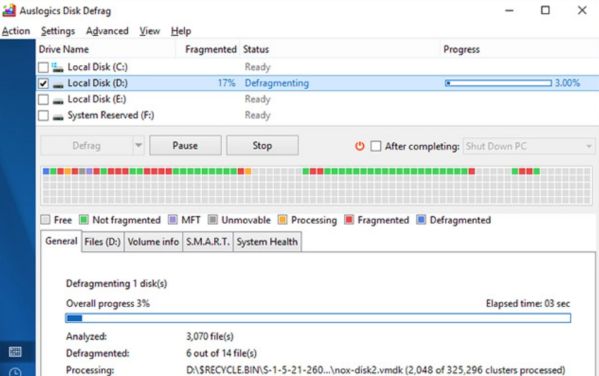
Bước 7:
Kết thúc quá trình người dùng nhận được tình trạng, hiệu suất phân vùng ổ cứng trước và sau khi thực hiện việc chống phân mảnh. Nhấn View detailed report để mở báo cáo chi tiết.
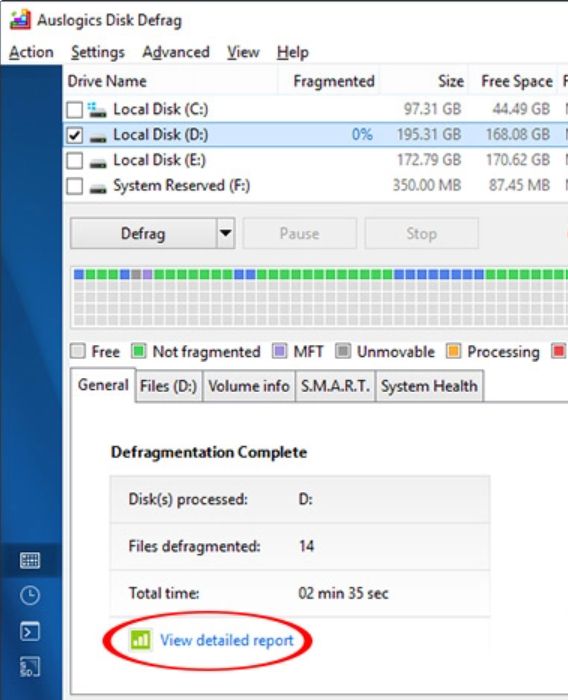
Giao diện hiển thị sẽ như dưới đây.
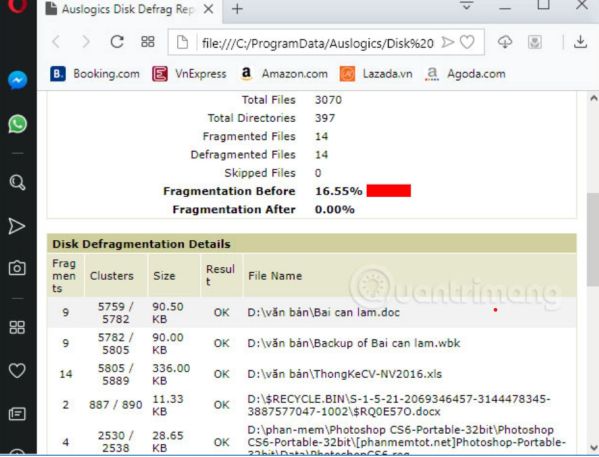
Bước 8:
Trong quá trình tiến hành chống phân mảnh và phân tích ổ cứng, bạn có thể lên lịch cho Auslogics Disk Defrag tắt máy hoặc chuyển sang chế độ ngủ khi hoàn thành chống phân mảnh.
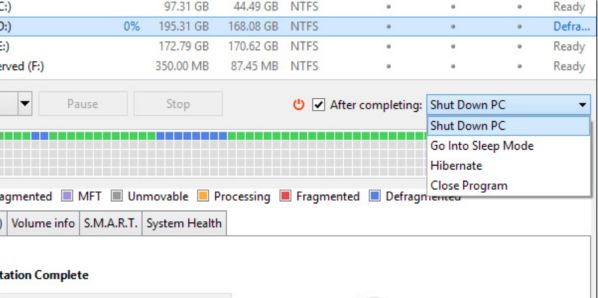
Ngoài tính năng chống phân mảnh, phần mềm cũng cung cấp thêm một số tính năng khác khi nhấn vào Action. Một số tính năng như kiểm tra lỗi phân vùng, lên lịch chống phân mảnh, tối ưu hóa dữ liệu,…
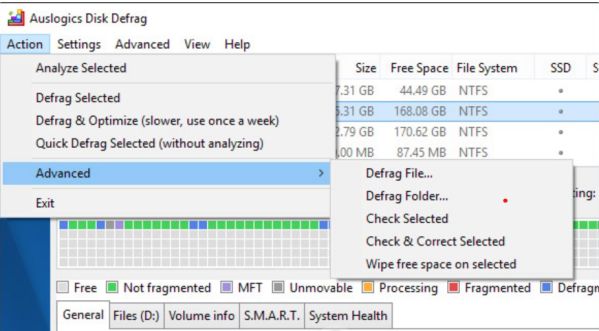
Phần mềm Auslogics Disk Defrag mang tới người dùng những thông tin chi tiết về phân vùng máy tính, tình trạng hoạt động lẫn tình trạng bị phân mảnh. Từ đó chúng ta có thể quyết định chống phân mảnh ổ cứng hay không.
Trên đây chúng tôi đã hướng dẫn các bạn cách sử dụng phần mề Auslogics Disk Defrag chống phân mảnh ổ cứng một cách đầy đủ và chi tiết. Bạn đọc hãy thử làm theo xem sao nhé.
Nguồn bài tham khảo: Quantrinmang
Tips: Tham gia Channel Telegram KDATA để không bỏ sót khuyến mãi hot nào